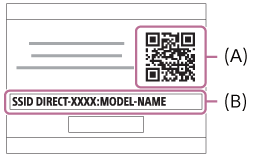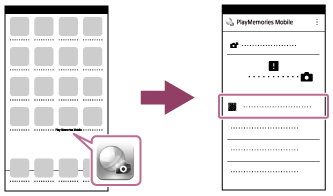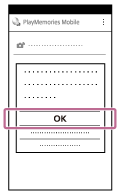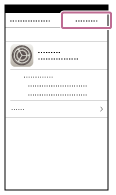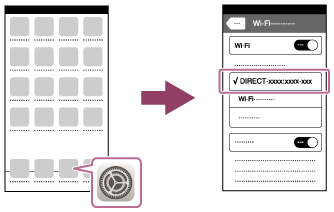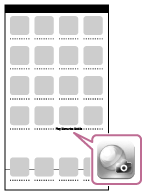Digitale FotokameraDSC-RX100M5
Verbinden eines iPhone oder iPad mit diesem Produkt über QR code
- Laden Sie die Applikation PlayMemories Mobile auf Ihr iPhone oder iPad herunter, und installieren Sie sie.
- Wenn PlayMemories Mobile bereits auf Ihrem Gerät installiert ist, aktualisieren Sie die Applikation auf die neueste Version.
- Führen Sie die nachstehenden Schritte aus, um den QR code (A) auf dem Monitor dieses Produkts anzuzeigen.
Eine SSID (B) wird ebenfalls auf dem Monitor angezeigt.
- Starten Sie PlayMemories Mobile auf Ihrem iPhone oder iPad, und wählen Sie [QR Code der Kamera scannen].
- Wählen Sie [OK] auf dem Bildschirm des iPhone oder iPad.
- Wenn eine Meldung angezeigt wird, wählen Sie [OK] erneut.
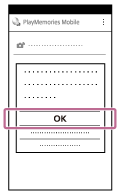
- Lesen Sie den auf dem Monitor dieses Produkts angezeigten QR code mit dem iPhone oder iPad ab.
- Installieren Sie das Profil (Einstellungsinformationen) gemäß den auf dem Bildschirm des iPhone oder iPad angezeigten Anweisungen, und wählen Sie [OK].
Das Profil wird in das iPhone oder iPad installiert.
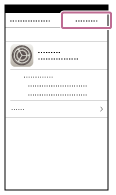
- Wählen Sie [Settings] auf dem Bildschirm „Home“ → [Wi-Fi] → die in Schritt 2 angezeigte SSID dieses Produkts.
Das iPhone oder iPad wird mit dem Produkt verbunden.
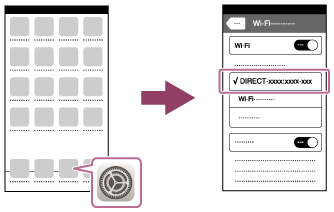
- Kehren Sie zum Bildschirm „Home“ des iPhone oder iPad zurück, und starten Sie PlayMemories Mobile.
Tipp
- Sobald der QR code abgelesen worden ist, werden die SSID dieses Produkts (DIRECT-xxxx) und das Passwort im iPhone oder iPad registriert. Dies ermöglicht es Ihnen, das iPhone oder iPad zu einem späteren Zeitpunkt über Wi-Fi durch Auswählen der SSID bequem mit diesem Produkt zu verbinden.
Hinweis
- Falls Sie Ihr Gerät nicht mithilfe des QR code mit diesem Produkt verbinden können, verwenden Sie die SSID und das Passwort.
 (Drahtlos) → Wählen Sie [An Smartph. send.]
(Drahtlos) → Wählen Sie [An Smartph. send.] (Applikation) → Wählen Sie [Applikationsliste] → [Smart Remote eingebettet]
(Applikation) → Wählen Sie [Applikationsliste] → [Smart Remote eingebettet]